
Aunque nos encanta cómo el Apple Watch coloca notificaciones útiles de forma directa en nuestra muñeca, puede ser un pequeño grillo ruidoso. Por suerte, es fácil, si sabe dónde buscar, silenciar el Apple Watch.
Ajustar el volumen de su reloj
RELACIONADO: Cómo silenciar, administrar y esconder notificaciones en su Apple Watch
Hay dos alternativas para lidiar con un Apple Watch ruidoso de forma directa desde el propio reloj. La primera forma es silenciarlo, que es la técnica que destacamos en nuestro tutorial anterior de Apple Watch, Cómo silenciar, administrar y esconder notificaciones en su Apple Watch.
Si necesita silenciar su Apple Watch rápidamente o simplemente desea silenciarlo temporalmente mientras está en una reunión, es muy conveniente hacerlo a través del sistema de menú Glances.
Desde la esfera del reloj, simplemente deslice el dedo hacia arriba para tener acceso al menú Miradas y hacia arriba para elegir la vista Estado. Allí puede tocar el icono de la campana para silenciar inmediatamente su reloj, como se ve a continuación. A pesar de esto, no puede ajustar aquí los niveles de volumen reales.
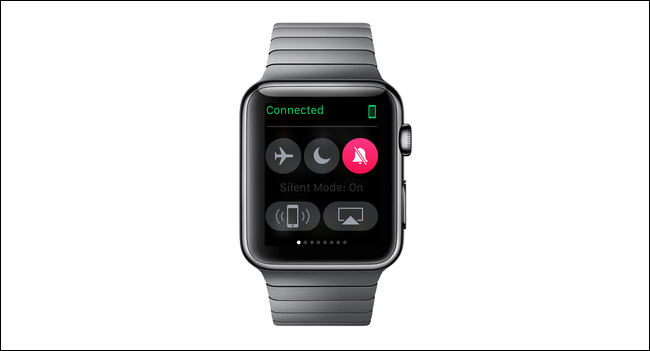
La segunda forma es más granular e implica un viaje al menú Configuración del Apple Watch. Para llegar allí, haga clic en la corona digital en el costado del Apple Watch para tener acceso al menú de la aplicación, seleccione Configuración (el ícono en forma de engranaje) y posteriormente desplácese hacia abajo hasta la entrada del menú para «Sonido y háptica».
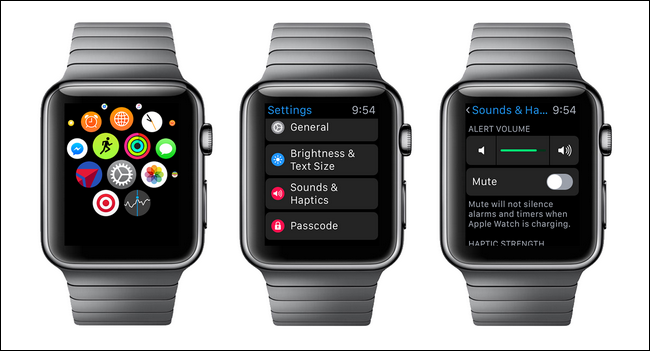
Allí, en el menú Sound & Haptics, que se ve arriba, no solo puede silenciar el reloj tal como lo hizo con el acceso directo de Glances, sino que además puede ajustar el volumen a un nivel cómodo.
Ajustar el volumen desde su teléfono
Si desea realizar el ajuste desde su teléfono, hágalo fácilmente desde la aplicación My Watch. Para hacerlo, abra la aplicación My Watch en el iPhone emparejado y posteriormente desplácese hacia abajo y seleccione, del mismo modo que en el Apple Watch, la entrada para «Sonido y Haptics».
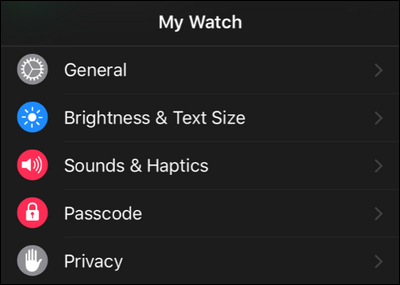
Dentro del menú Sound & Haptics puede ajustar el volumen como puede hacerlo en el Apple Watch. La gran diferencia aquí es que, gracias a los tamaños de pantalla, la barra deslizante del iPhone es radicalmente más grande y ofrece un toque más fino cuando se trata de elegir exactamente el nivel de sonido que desea.
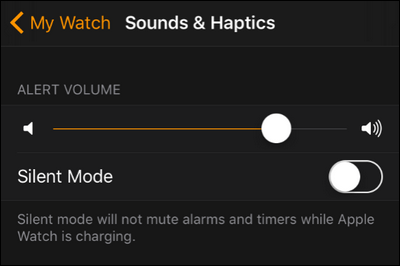
Además puede poner el reloj en «Modo silencioso» desde la aplicación del teléfono, perfecto para esos momentos en los que su reloj está, a modo de ejemplo, enterrado en su equipaje y sonando.
¿Dispone de una pregunta urgente sobre su Apple Watch u otro equipo? Envíenos un email a ask@systempeaker.com y haremos todo lo factible para responderlo.
setTimeout(function(){
!function(f,b,e,v,n,t,s)
{if(f.fbq)return;n=f.fbq=function(){n.callMethod?
n.callMethod.apply(n,arguments):n.queue.push(arguments)};
if(!f._fbq)f._fbq=n;n.push=n;n.loaded=!0;n.version=’2.0′;
n.queue=[];t=b.createElement(e);t.async=!0;
t.src=v;s=b.getElementsByTagName(e)[0];
s.parentNode.insertBefore(t,s) } (window, document,’script’,
‘https://connect.facebook.net/en_US/fbevents.js’);
fbq(‘init’, ‘335401813750447’);
fbq(‘track’, ‘PageView’);
},3000);






